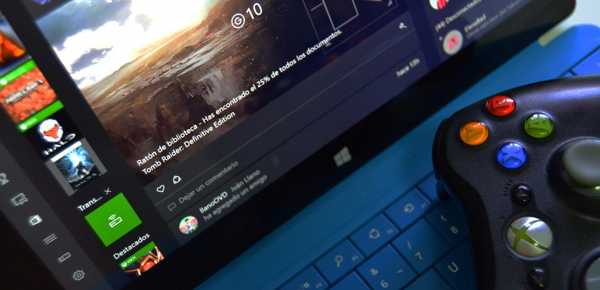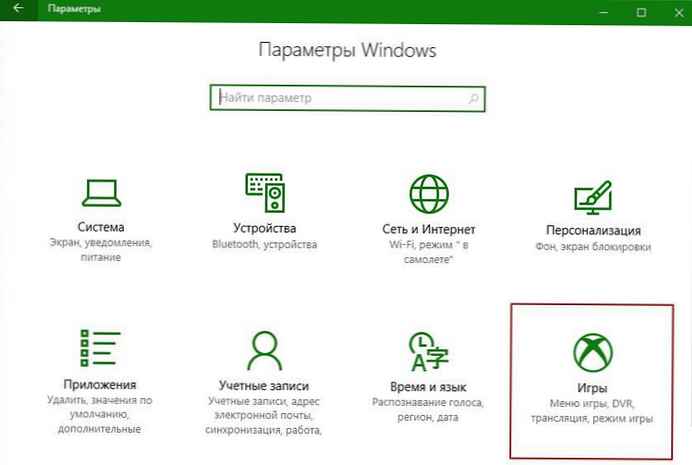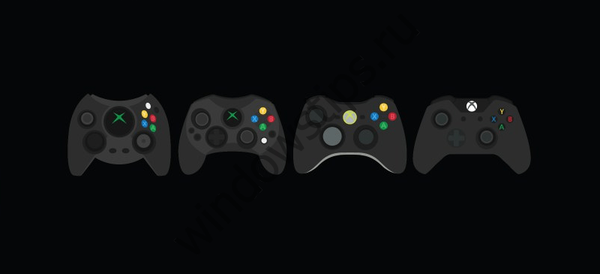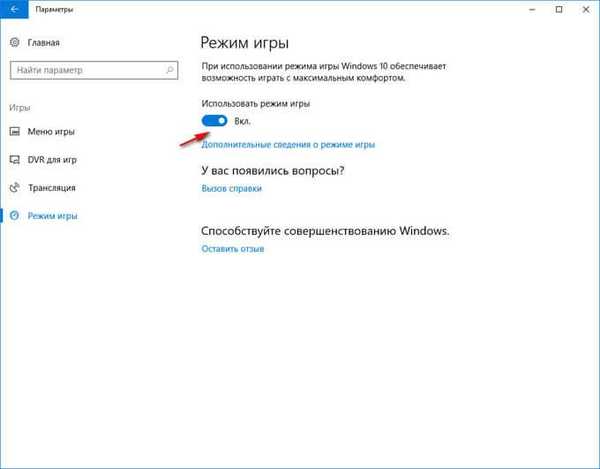
Ігровий режим Windows 10 покликаний поліпшити продуктивність комп'ютера під час гри, віддаючи основний пріоритет ресурсів ПК для запущеної гри. Ігровий режим в Windows з'явився після виходу оновлення Windows 10 Creators Update.
Режим Game Mode в Windows 10 оптимізує роботу операційної системи під час роботи комп'ютерної гри. В ігровому режимі підвищується швидкодія в грі, робота інших запущених в цей час додатків сповільнюється для того, щоб вони не відтягували на себе ресурси комп'ютера.
зміст:- Як включити ігровий режим в Windows 10
- Ігровий режим в Windows 10: як включити Game Mode в грі
- Як відключити ігровий режим в Windows 10
- Відгуки про ігровому режимі в Windows 10
- висновки статті
За рахунок правильного розподілу ресурсів, можливо, підвищиться показник fps в іграх. За рахунок зниження навантаження на процесор, з'явиться вільна потужність, задіяна в процесі обробки гри.
Враховуйте, що на поліпшення швидкодії і оптимальну роботу комп'ютерної гри, в першу чергу впливають зовсім інші чинники: ігрова відеокарта, обсяг оперативної пам'яті, потужність процесора. Оптимальна продуктивність в іграх, залежить, в основному, від наявності потужного заліза, а не від програмного забезпечення.
Тому включення ігрового режиму в Windows 10, без наявності обладнання, що підтримує вимогливі ігри, якщо і призведе до зростання продуктивності в комп'ютерній грі, то зовсім на трохи. У будь-якому випадку, необхідно все пробувати експериментально на конкретному комп'ютері з певною конфігурацією комп'ютерного заліза.
Автор цих рядків у гри взагалі не грає (хоча мені довелося свого часу встановлювати на комп'ютер досить багато ігор), на світі є велика кількість геймерів (людей люблячих грати в комп'ютерні ігри). Їм безперечно варто спробувати режим для ігор від Microsoft для того, щоб отримати можливість грати в ігри з максимальним комфортом.
Ігровий режим в Windows можна включити в конкретній грі, якщо це покращує продуктивність ПК під час проходження даної гри (необхідно тестування).
Як включити ігровий режим в Windows 10
Зараз розглянемо, як активувати ігровий режим в Windows 10. Режим гри включений в настройках операційної системи за умовчанням.
Для того, щоб запустити ігровий режим в Windows 10 необхідно зробити наступне:
- Увійдіть в меню "Пуск", натисніть на "Параметри".
- У вікні "Параметри" натисніть на розділ "Ігри".
- У розділі "Ігри" увійдіть в налаштування "Режим гри".
- В опції "Використовувати режим гри" переставте перемикач в положення "Включено".
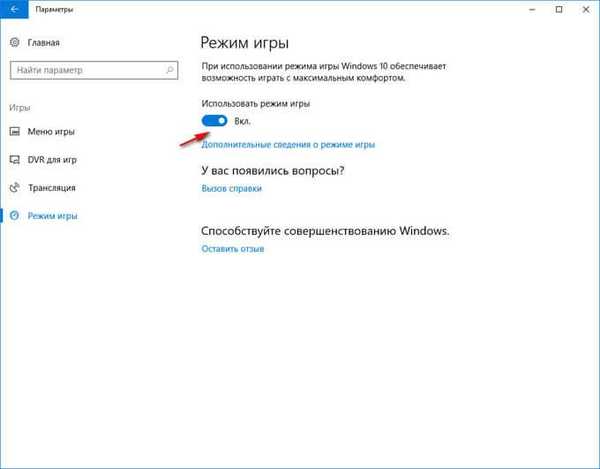
У налаштуванні "Меню гри" змінюються параметри взаємодії з грою: відображення меню гри в повноекранному режимі, поєднання клавіш в "Режимі гри", і т. П.

Ігровий режим в Windows 10: як включити Game Mode в грі
Ігровий режим потрібно включити в комп'ютерній грі, яку запускає в Windows 10, якщо даний режим допомагає поліпшити продуктивність системи, під час використання гри на комп'ютері.
Для того, щоб запустити ігровий режим Windows 10 в грі, виконайте наступні дії:
- Натисніть на клавіші клавіатури "Win" + "G".
- У відкрилася ігровий панелі натисніть на значок "Налаштування" (шестерня).

- У вікні налаштувань, у вкладці "Загальні", в розділі "Ігровий режим" активуйте пункт "Використовуйте для цієї гри ігровий режим".

Перезапустіть гру для того, щоб ігровий режим вступив в силу.
Вам також може бути цікаво:- Гибернация Windows: як включити або відключити
- Новий запуск - автоматична чиста установка Windows 10
Як відключити ігровий режим в Windows 10
Для того, щоб вимкнути ігровий режим в Windows 10, необхідно увійти в налаштування операційної системи:
- З меню "Пуск" увійдіть в "Параметри".
- В "Параметрах" відкрийте категорію "Ігри".
- Увійдіть в розділ "Режим гри".
- У налаштуванні "Використовувати режим гри" пересуньте перемикач в положення "Відключено".
Відгуки про ігровому режимі в Windows 10
Згідно з дослідженнями, проведеними комп'ютерним журналом PC World, при використанні ігрового режиму був помічений невеликий приріст продуктивності в іграх. Якщо під час ігрового режиму на комп'ютері паралельно працювали інші додатки, то спостерігався значний приріст продуктивності в іграх.
На мою думку, має сенс використовувати ігровий режим на слабкому залозі комп'ютера, або на комп'ютерах мають середню конфігурацію. Можливо, в цьому випадку, ви відчуєте віддачу. Під час ігрового режиму знижується навантаження на процесор, що сприятливо позначається на загальній продуктивності комп'ютера, особливо в ресурсномістких іграх.
На потужному ігровому комп'ютері, при максимальних налаштуваннях якості в грі, очевидно, приріст буде незначним, хоча можливі різні варіанти.
Майте на увазі, що багато старі ігри не оптимізовані під ігровий режим в Windows, тому використання даного режиму в старих іграх може не дати ніякого ефекту. У нових іграх розробники враховують наявність даної технології.
висновки статті
Ігровий режим в Windows 10 (Game Mode) дозволяє оптимізувати роботу операційної системи для поліпшення продуктивності комп'ютера під час проходження гри.
Схожі публікації:- Нічний режим в Windows 10
- Режим бога в Windows - God Mode
- Як відключити оновлення в Windows 10 - 5 способів
- 7 способів як дізнатися ключ продукту Windows
- Як скинути Windows 10 в початковий стан